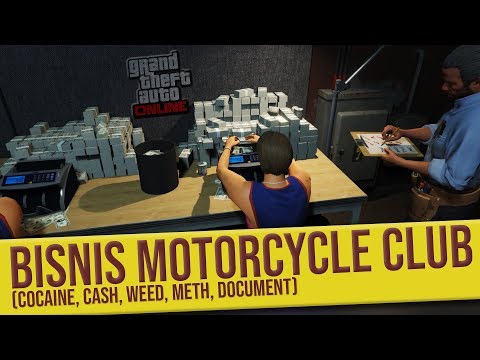Pembebasan iOS 13.5 (Jun 2020) hadir dengan puluhan ciri baru yang berguna, termasuk kemampuan untuk berkongsi trek Apple Music kegemaran anda ke kisah Instagram anda. Walaupun ciri ini tidak akan memainkan audio di Instagram, penonton cerita anda dapat mengetuk seni penutup lagu untuk mendengarnya di Apple Music. WikiHow ini mengajar anda cara berkongsi lagu yang anda dengarkan dengan pengikut Instagram anda di iPhone atau iPad.
Langkah-langkah

Langkah 1. Buka aplikasi Muzik pada iPhone atau iPad anda
Ini adalah ikon putih dengan nota muzik ungu-dan-biru di dalamnya.
- Sekiranya anda belum mengemas kini iPhone atau iPad anda ke versi terbaru iOS, anda perlu melakukannya untuk mengakses ciri ini. Lihat Cara Mengemas kini iOS untuk memulakan.
- Fungsi ini tidak tersedia di aplikasi Apple Music untuk Android.

Langkah 2. Ketik lagu yang ingin anda kongsi di Instagram
Anda boleh mengetuk lagu dalam senarai album, senarai main, atau di tempat lain dalam aplikasi.
Sekiranya anda tidak melihat layar dengan penutup album dan kawalan audio, ketuk judul lagu di bahagian bawah layar untuk membukanya sekarang

Langkah 3. Ketik menu tiga titik •••
Di sebelah kanan lagu dan nama artis. Menu akan berkembang.

Langkah 4. Ketik Kongsi pada menu
Ini adalah pilihan kedua di bawah nama lagu.

Langkah 5. Ketik ikon Instagram
Ini adalah ikon kamera merah jambu, oren, ungu, dan kuning di baris ikon. Ini menghasilkan kisah Instagram untuk anda edit lebih lanjut.
Sekiranya anda tidak melihat ikon Instagram dalam senarai, ketuk Lebih banyak lagi di hujung senarai ikon, dan kemudian ketik Instagram untuk menambahkannya ke dalam senarai.

Langkah 6. Edit kisah Instagram seperti yang dikehendaki
Anda boleh menggunakan mana-mana alat penyuntingan khas Instagram untuk menambahkan elemen lain ke dalam cerita.
- Gunakan ikon alat di bahagian atas skrin untuk mengedit cerita. Ketik ikon pelekat tersenyum untuk menambahkan pelekat dan GIF, garis licin untuk membuka alat lukisan dan lukisan, atau Aa untuk menambah teks tersuai anda sendiri.
- Untuk memindahkan sampul album, seret dengan satu jari ke lokasi lain.
- Untuk menjadikan sampul album lebih besar, letakkan dua jari bersama di sampul album, kemudian seret satu sama lain. Untuk menjadikannya lebih kecil, picit dua jari bersama-sama di skrin.

Langkah 7. Ketik Kisah Anda untuk menghantar cerita anda
Ini adalah ikon di sudut kiri bawah skrin.